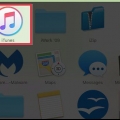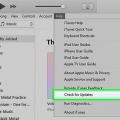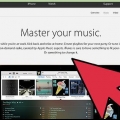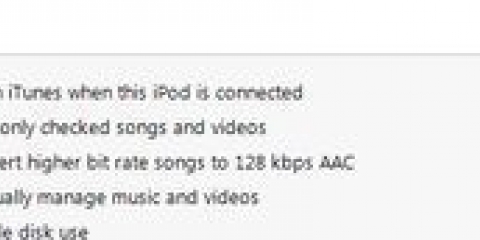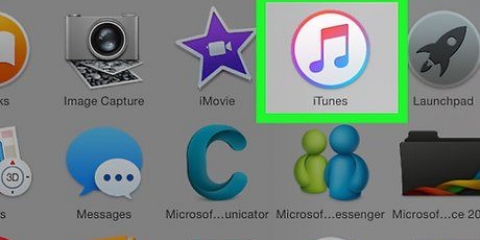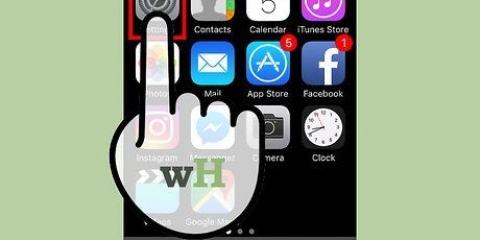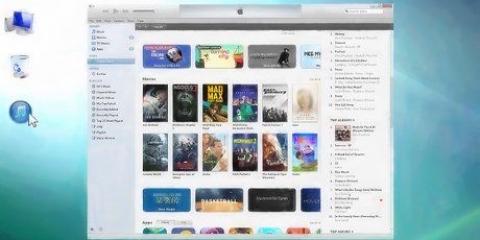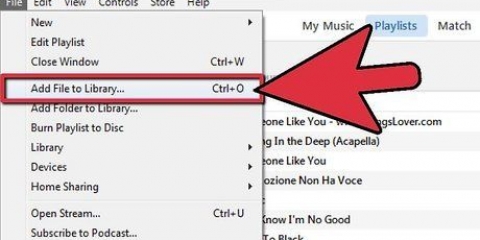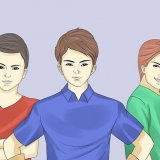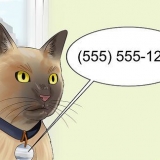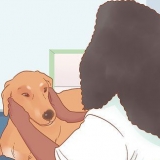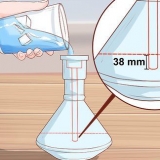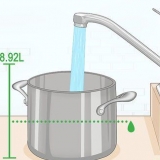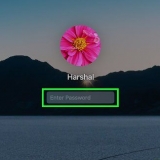Se il tuo computer ha porte USB sulla parte anteriore e posteriore, usa quella sulla parte anteriore del computer. Se iTunes non riconosce l`iPod quando lo colleghi, prova a chiudere e riavviare iTunes. Se iTunes continua a non riconoscere il tuo iPod, riavvia il computer e ricomincia da capo. 





Puoi anche scegliere di sincronizzare automaticamente solo contenuti multimediali specifici. Puoi farlo selezionando una scheda multimediale come "video" e scegli la sincronizzazione automatica. Se scegli di sincronizzare solo determinati media, dovrai anche scegliere l`impostazione manuale in iTunes per il resto dei tuoi media.









La sincronizzazione del tuo iPod cancellerà tutti i brani dal tuo iPod che non sono nel tuo catalogo multimediale. Puoi trascinare manualmente i brani sul tuo iPod per evitarlo. Se desideri scollegare l`iPod, fai clic sul pulsante Elimina accanto al nome dell`iPod in iTunes. Puoi anche "Espellere l`iPod" scegli dal menu file.
Sincronizza la musica sul tuo ipod
Contenuto
Per rimuovere tutto il contenuto dal tuo iPod e sostituirlo con il contenuto di un nuovo account iTunes, puoi lasciare che l`iPod si sincronizzi automaticamente. Se desideri sincronizzare solo categorie di contenuti specifiche come playlist sul tuo iPod, puoi configurarlo facilmente manualmente, ad esempio per aggiungere musica al tuo iPod. Scopri di più sulla gestione dei file multimediali sul tuo iPod nei seguenti passaggi.
Passi
Metodo 1 di 5: Preparare la tua elettronica

1. Assicurati che il tuo computer abbia una USB 2.0 e l`ultima versione di iTunes. Se non lo possiedi, scaricalo e segui le istruzioni.
- Puoi scaricare l`ultima versione di iTunes dal sito Web di Apple.

2. Assicurati che il tuo Mac esegua OS X versione 10.6 o successivo. Se hai un PC, assicurati di avere Windows 7, Windows Vista o Windows XP Home/Professional con Service Pack 3 o successivo.
Scopri come aggiornare un Mac o un PC prima di continuare.
Metodo 2 di 5: collegare l`iPod

1. Apri iTunes sul tuo computer. Fallo prima di collegare l`iPod per evitare problemi di riconoscimento del dispositivo.

2. Collegare il cavo USB alla porta USB del computer. Assicurati di non utilizzare accidentalmente una porta che non appartiene al PC, come quella di una tastiera o di un hub USB esterno.

3. Collega il tuo iPod al connettore Dock del cavo USB. Assicurati di collegare l`Apple Dock Connector al cavo USB fornito con l`iPod.
Metodo 3 di 5: sincronizza iPod automaticamente

1. Seleziona l`iPod. A seconda della tua versione di iTunes, troverai l`iPod in "Dispositivi" sul lato sinistro del programma o nell`angolo in alto a destra.

2. Assicurati di avere abbastanza spazio libero sul tuo iPod per sincronizzare la tua libreria musicale. Usa la barra della capacità nella parte inferiore della finestra dell`iPod per vedere se c`è abbastanza spazio.

3. Scegliere "musica" dal menu a tendina sotto il nome del tuo iPod. Questo aprirà la cartella della musica sul tuo iPod.

4. Selezionare la casella "Sincronizza musica" in. Sotto quella casella, troverai le opzioni per gestire ciò che sincronizzi. Per sincronizzare solo la musica, seleziona "Tutta la libreria musicale" in. Per vedere solo playlist, artisti, ecc. per sincronizzare, scegli tu "Playlist, artisti, album e generi selezionati." C`è anche una terza opzione per sincronizzare i video musicali.

5. Scegliere "Applicare" per fare in modo che iTunes inizi la sincronizzazione automaticamente. Non scollegare l`iPod durante la sincronizzazione dell`iPod. iTunes ti avviserà al termine della sincronizzazione.

6. Tieni presente che la sincronizzazione del tuo iPod cancellerà tutti i media esistenti. Se non vuoi cancellare tutti i file multimediali sul tuo iPod e ricominciare da capo con una nuova sincronizzazione, puoi scegliere di trasferire manualmente la musica sul tuo iPod.
Metodo 4 di 5: sincronizzazione manuale dell`iPod
Seleziona di nuovo il tuo iPod. A seconda della tua versione di iTunes, troverai l`iPod in "Dispositivi" sul lato sinistro del programma o nell`angolo in alto a destra.

1. clicca su "Riepilogo." Il riepilogo si trova all`estrema sinistra tra lo schermo LCD e la finestra di gestione dell`iPod.

2. Trova la scatola "Opzioni" nella parte inferiore della finestra Gestione iPod e seleziona la casella "Gestisci manualmente musica e video" in. Impedisce all`iPod di sincronizzare automaticamente la libreria di iTunes quando colleghi l`iPod.

3. clicca su "Applicare" preferire la sincronizzazione manuale. Ora puoi aggiungere e rimuovere manualmente i file multimediali da e verso il tuo iPod.

4. Scegliere "Su questo iPod" che troverai all`estrema destra della stessa barra degli strumenti ovunque tu sia "Riepilogo" ho trovato.

5. clicca su "Aggiungere a," nell`angolo in alto a destra. Questo dice a iTunes di mostrare una barra laterale a comparsa ogni volta che trascini file multimediali dalla tua libreria all`iPod.

6. Sfoglia la tua libreria per trovare i file multimediali da mettere sull`iPod. Dopo averlo selezionato e trascinato, apparirà una barra laterale sul lato destro della finestra di iTunes. Trascina il file multimediale sul nome del tuo iPod. Quando è contrassegnato in blu e viene visualizzato un piccolo segno più verde, rilascia il mouse o il trackpad. Puoi anche trascinare e rilasciare intere playlist sul tuo iPod.

7. Se desideri eliminare i file multimediali, evidenzia e trascina i file multimediali nel Cestino. Puoi anche fare clic destro su di esso e "eliminare" o "Rimuovere dall`iPod" Selezione.
Metodo 5 di 5: sincronizzazione del tuo iPod con riempimento automatico

1. Gestisci manualmente i tuoi file multimediali con i passaggi precedenti. Quindi puoi impostare il riempimento automatico per sincronizzare rapidamente file multimediali specifici quando colleghi l`iPod al PC.

2. Fai clic sulla tua libreria musicale e trova le impostazioni di Compilazione automatica. Questo può essere trovato nella parte inferiore della finestra principale di iTunes.

3. Per sincronizzare la tua musica, scegli "musica" dal menu a tendina accanto a "riempimento automatico". Puoi anche scegliere di sincronizzare una singola playlist. clicca su "riempimento automatico" sul lato destro della finestra.iTunes sincronizzerà quindi automaticamente quanta più musica possibile dalla tua selezione di file multimediali al tuo iPod. Se il tuo iPod non è in grado di memorizzare tutti i media che hai selezionato, iTunes interromperà semplicemente la sincronizzazione quando lo spazio di memoria è pieno.
Consigli
Avvertenze
- Non scollegare l`iPod dal computer senza averlo espulso e attendere che lo schermo torni alla normalità.
- Se hai delle foto sul tuo computer e sincronizzi il tuo iPod, tutte le tue foto finiranno in quella cartella anche sul tuo iPod (che può occupare molto spazio).
Necessità
- iPod
- iTunes
- Computer
- Connettore Dock USB
Articoli sull'argomento "Sincronizza la musica sul tuo ipod"
Condividi sui social network:
Popolare